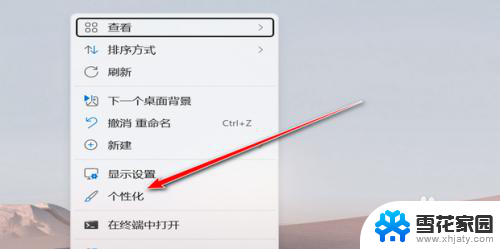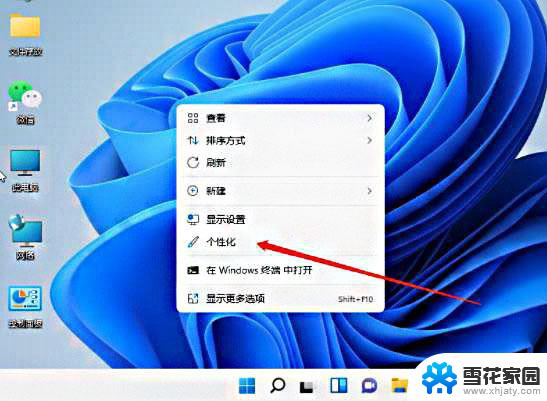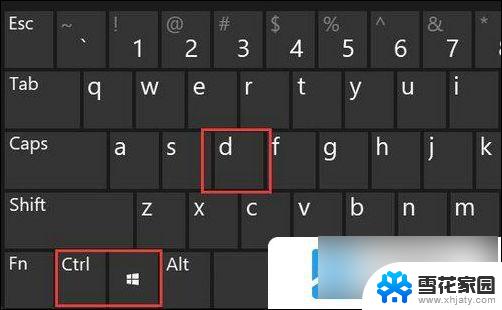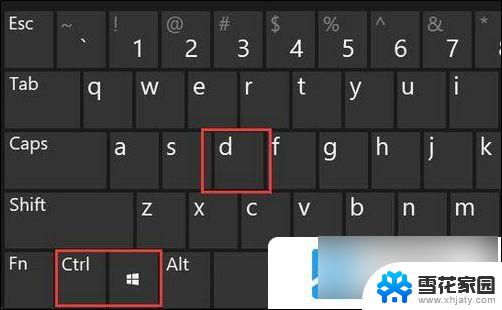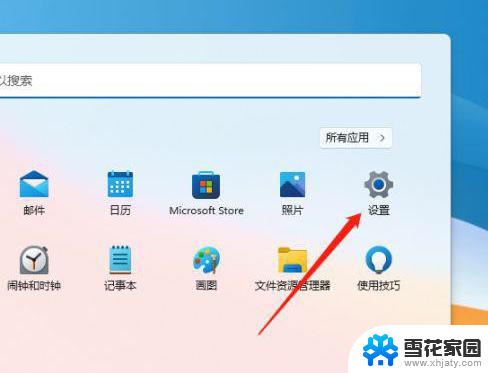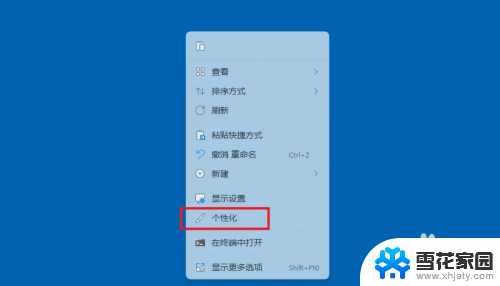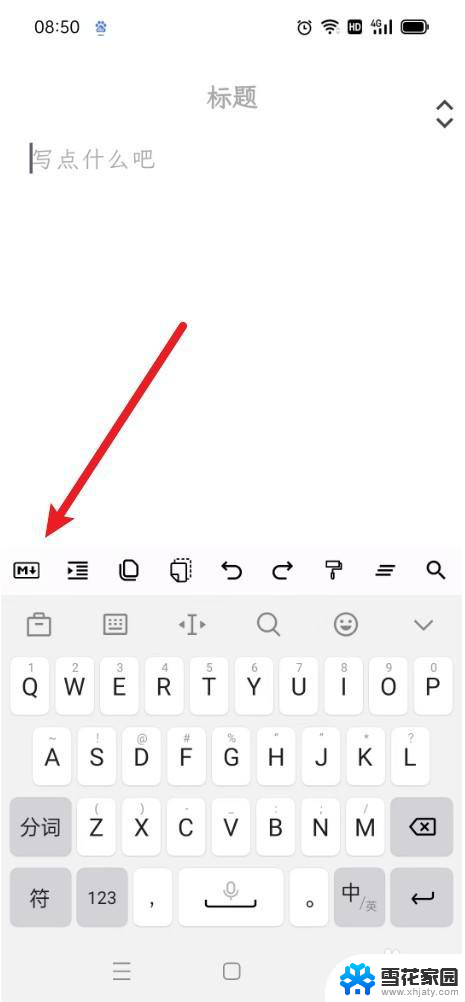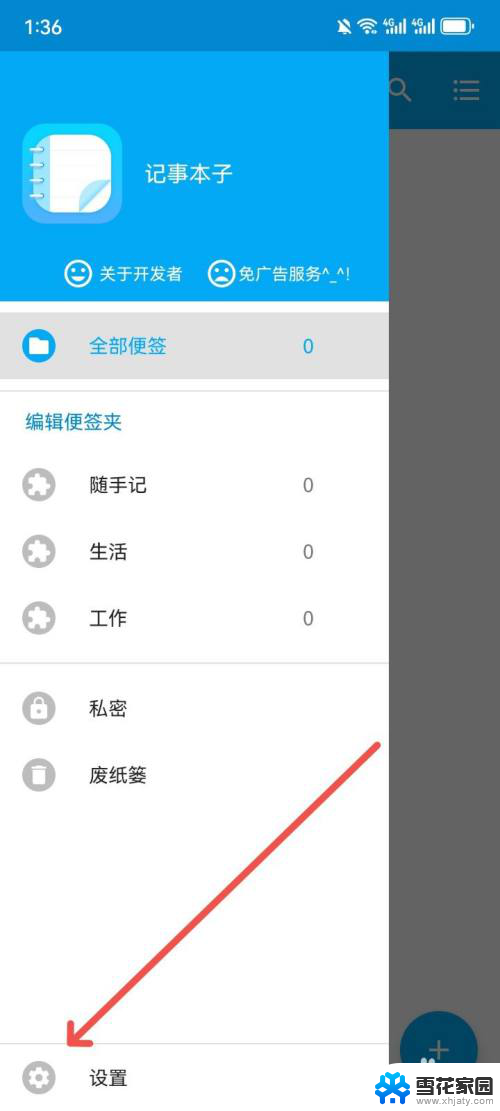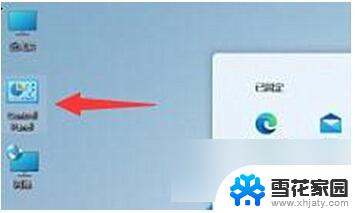win11换桌面颜色桌面换 Win11个性化设置中如何调整桌面颜色
更新时间:2024-11-08 12:45:04作者:jiang
Win11作为微软最新推出的操作系统,带来了许多新的个性化设置选项,其中之一就是可以轻松调整桌面颜色,用户可以根据自己的喜好,选择喜欢的颜色来装饰桌面,让整个界面更加个性化和独特。通过简单的操作,用户可以随时更换桌面颜色,让工作和生活中的桌面环境更加符合个人喜好。这种个性化设置不仅提升了用户体验,也让Win11操作系统更加贴近用户的需求。
操作方法:
1.首先右键点击空白桌面,点击个性化。
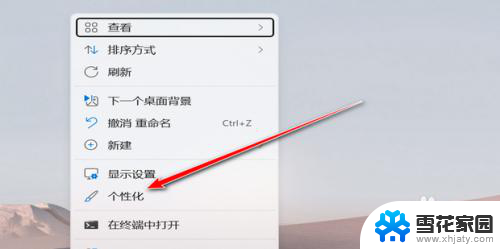
2.然后点击颜色。
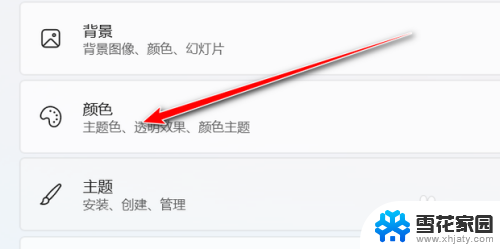
3.最后设置选择模式和更改主题颜色即可。
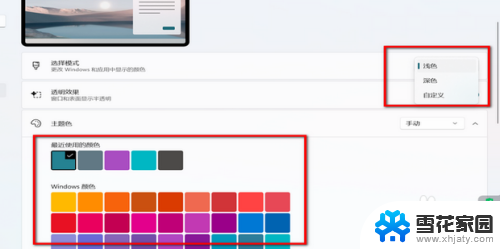
以上就是win11换桌面颜色桌面换的全部内容,还有不懂得用户就可以根据小编的方法来操作吧,希望能够帮助到大家。